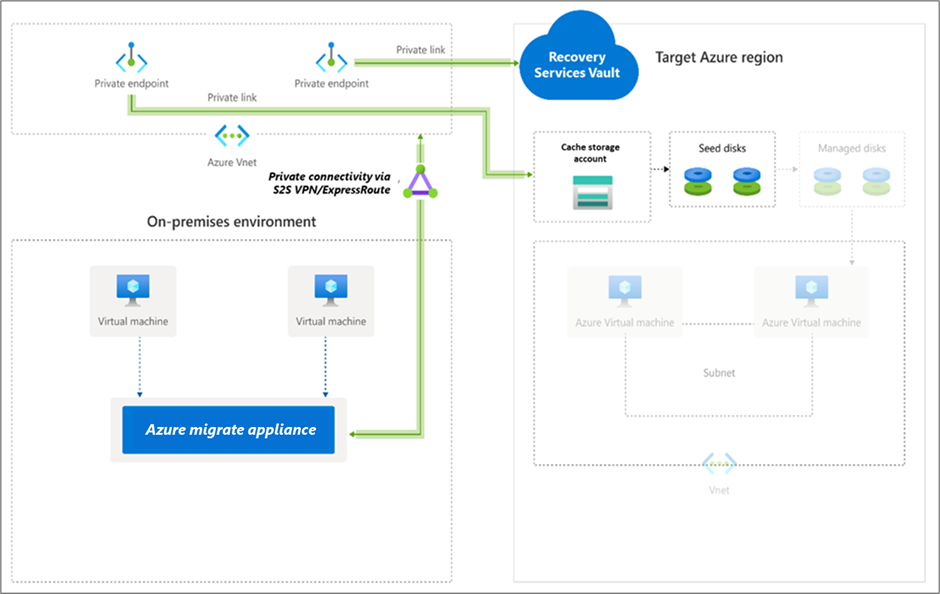VMware-servers migreren naar Azure met behulp van Private Link (zonder agent)
In dit artikel wordt beschreven hoe u Azure Migrate gebruikt om servers te migreren via een privénetwerk met behulp van Azure Private Link. U kunt het hulpprogramma Migratie en modernisering gebruiken om privé en veilig verbinding te maken met Azure Migrate via een persoonlijke Azure ExpressRoute-peering of een site-naar-site-VPN-verbinding (S2S) met behulp van Private Link.
Notitie
Deze end-to-end documentatie voor VMware-migratiescenario's is momenteel beschikbaar als preview-versie. Zie de productdocumentatie van Azure Migrate voor meer informatie over het gebruik van Azure Migrate.
In dit artikel wordt beschreven hoe u on-premises VMware-VM's migreert naar Azure met behulp van het hulpprogramma Migratie en modernisering, met migratie zonder agent.
Het Azure Migrate-apparaat instellen
Met het hulpprogramma Migratie en modernisering wordt een lichtgewicht VMware VM-apparaat uitgevoerd om de detectie, evaluatie en migratie zonder agent van VMware-VM's mogelijk te maken. Als u de zelfstudie Detectie en evaluatie hebt gevolgd, hebt u het apparaat al ingesteld. Als u dat niet hebt gedaan, moet u het apparaat instellen en configureren voordat u verdergaat.
Als u een privéverbinding wilt gebruiken voor replicatie, kunt u het opslagaccount gebruiken dat u eerder hebt gemaakt tijdens het instellen van een Azure Migrate-project of een nieuw cacheopslagaccount maken en een privé-eindpunt configureren. Als u een nieuw opslagaccount met een privé-eindpunt wilt maken, raadpleegt u Het privé-eindpunt voor het opslagaccount.
- Met het privé-eindpunt kan het Azure Migrate-apparaat verbinding maken met het cacheopslagaccount met behulp van een privéverbinding, zoals een persoonlijke ExpressRoute-peering of VPN. Gegevens kunnen vervolgens rechtstreeks worden overgedragen op het privé-IP-adres.
Belangrijk
- Naast replicatiegegevens communiceert het Azure Migrate-apparaat met de Azure Migrate-service voor de activiteiten in het besturingsvlak. Deze activiteiten omvatten het organiseren van replicatie. Communicatie tussen het Besturingsvlak tussen het Azure Migrate-apparaat en de Azure Migrate-service blijft plaatsvinden via internet op het openbare eindpunt van de Azure Migrate-service.
- Het privé-eindpunt van het opslagaccount moet toegankelijk zijn vanuit het netwerk waar het Azure Migrate-apparaat wordt geïmplementeerd.
- DNS moet worden geconfigureerd om DNS-query's op te lossen door het Azure Migrate-apparaat voor het blobservice-eindpunt van het cacheopslagaccount naar het privé-IP-adres van het privé-eindpunt dat is gekoppeld aan het cacheopslagaccount.
- Het cacheopslagaccount moet toegankelijk zijn op het openbare eindpunt. Azure Migrate maakt gebruik van het openbare eindpunt van het cacheopslagaccount om gegevens van het opslagaccount naar door replica beheerde schijven te verplaatsen.
VM's repliceren
Nadat u het apparaat hebt ingesteld en de detectie hebt voltooid, kunt u beginnen met het repliceren van VMware-VM's naar Azure.
In het volgende diagram ziet u de werkstroom voor replicatie zonder agent met privé-eindpunten met behulp van het hulpprogramma Migratie en modernisering.
Schakel als volgt replicatie in:
Selecteer Repliceren in de Azure Migrate-projectservers>, databases en web-apps>Migratie- en moderniseringshulpprogramma's.>
In Basisbeginselen>repliceren>worden uw machines gevirtualiseerd?, selecteert u Ja, met VMware vSphere.
Selecteer in een on-premises apparaat de naam van het Azure Migrate-apparaat. Selecteer OK.
Selecteer in Virtuele machines de machines die u wilt repliceren. Als u de grootte en het schijftype van een VM wilt toepassen op een evaluatie, moet u in De migratie-instellingen van een Azure Migrate-evaluatie importeren?,
- Selecteer Ja en selecteer de naam van de VM-groep en de evaluatie.
- Selecteer Nee als u geen evaluatie-instellingen gebruikt.
Selecteer in Virtuele machines de VM’s die u wilt migreren. Selecteer Volgende.
Selecteer in doelinstellingen de doelregio waarin de Virtuele Azure-machines zich na de migratie bevinden.
Gebruik in het opslagaccount voor replicatie de vervolgkeuzelijst om een opslagaccount te selecteren dat moet worden gerepliceerd via een privékoppeling.
Notitie
Alleen de opslagaccounts in de geselecteerde doelregio en het Azure Migrate-projectabonnement worden vermeld.
Maak vervolgens een privé-eindpunt voor het opslagaccount om replicaties via een privékoppeling mogelijk te maken. Zorg ervoor dat het Azure Migrate-apparaat netwerkconnectiviteit heeft met het opslagaccount op het privé-eindpunt. Meer informatie over het verifiëren van de netwerkverbinding.
Notitie
- Het opslagaccount kan niet worden gewijzigd nadat u replicatie hebt ingeschakeld.
- Voor het organiseren van replicaties verleent Azure Migrate de vertrouwde Microsoft-services en de beheerde identiteit van de Recovery Services-kluis toegang tot het geselecteerde opslagaccount.
Tip
U kunt de DNS-records handmatig bijwerken door het BESTAND met DNS-hosts op het Azure Migrate-apparaat te bewerken met de FQDN's van de private link en het privé-IP-adres van het opslagaccount.
Selecteer het abonnement en de resourcegroep waarin de Virtuele Azure-machines zich na de migratie bevinden.
Selecteer in het virtuele netwerk het Azure-VNet/subnet voor de gemigreerde Azure-VM's.
Selecteer in Beschikbaarheidsopties:
Beschikbaarheidszone, om de gemigreerde computer vast te maken aan een specifieke beschikbaarheidszone in de regio. Gebruik deze optie om servers te distribueren die een toepassingslaag met meerdere knooppunten in de beschikbaarheidszones vormen. Als u deze optie selecteert, moet u de beschikbaarheidszone opgeven die moet worden gebruikt voor elk van de geselecteerde computers op het tabblad Compute. Deze optie is alleen beschikbaar als de doelregio die is geselecteerd voor de migratie Beschikbaarheidszones ondersteunt.
Beschikbaarheidsset, om de gemigreerde machine in een beschikbaarheidsset te plaatsen. De doelresourcegroep die is geselecteerd, moet een of meer beschikbaarheidssets bevatten om deze optie te kunnen gebruiken.
Er is geen optie voor infrastructuurredundantie vereist als u geen van deze beschikbaarheidsconfiguraties nodig hebt voor de gemigreerde computers.
Selecteer in Type schijfversleuteling:
Versleuteling at-rest van gegevens met door platform beheerde sleutel
Versleuteling at-rest van gegevens met door klant beheerde sleutel
Dubbele versleuteling met door platform en door klant beheerde sleutels
Notitie
Als u VM's met CMK wilt repliceren, moet u een schijfversleutelingsset maken in de doelresourcegroep. Met een schijfversleutelingssetobject worden beheerde schijven toegewezen aan een sleutelkluis die de CMK bevat die moet worden gebruikt voor SSE.
In Azure Hybrid Benefit:
Selecteer Nee als u Azure Hybrid Benefit niet wilt toepassen en Selecteer Volgende.
Selecteer Ja als u Windows Server-machines hebt die worden gedekt met actieve Software Assurance- of Windows Server-abonnementen en u het voordeel wilt toepassen op de machines die u migreert en volgende selecteert.
Controleer bij Compute naam, grootte, type besturingssysteemschijf en beschikbaarheidsconfiguratie van de VM (indien geselecteerd in de vorige stap). VM's moeten voldoen aan de Azure-vereisten.
VM-grootte: als u aanbevelingen voor evaluatie gebruikt, wordt in de vervolgkeuzelijst vm-grootte de aanbevolen grootte weergegeven. Anders kiest Azure Migrate een grootte op basis van de dichtstbijzijnde overeenkomst in het Azure-abonnement. U kunt ook handmatig een grootte kiezen in Azure VM-grootte.
Besturingssysteemschijf: geef de besturingssysteemschijf (opstart) op voor de virtuele machine. De besturingssysteemschijf is de schijf die de bootloader en het installatieprogramma van het besturingssysteem bevat.
Beschikbaarheidszone: geef de te gebruiken beschikbaarheidszone op.
Beschikbaarheidsset: Geef de beschikbaarheidsset op die moet worden gebruikt.
Notitie
Als u een andere beschikbaarheidsoptie voor een set virtuele machines wilt selecteren, gaat u naar stap 1 en herhaalt u de stappen door verschillende beschikbaarheidsopties te selecteren nadat u de replicatie voor één set virtuele machines hebt gestart.
Geef in Schijven op of de VM-schijven moeten worden gerepliceerd in Azure en selecteer het schijftype (standaard SSD/HDD of premium beheerde schijven) in Azure. Selecteer Volgende.
Voeg in Tags tags toe aan uw gemigreerde virtuele machines, schijven en NIC's.
Controleer in Replicatie controleren en starten de instellingen en selecteer Repliceren om de initiële replicatie voor de servers te starten. Volg vervolgens de instructies om migraties uit te voeren.
Voor de eerste keer inrichten
Azure Migrate maakt geen extra resources voor replicaties met behulp van Azure Private Link (Service Bus, Key Vault en opslagaccounts worden niet gemaakt). Azure Migrate maakt gebruik van het geselecteerde opslagaccount voor het uploaden van replicatiegegevens, statusgegevens en indelingsberichten.
Een privé-eindpunt maken voor het opslagaccount
Als u wilt repliceren met Behulp van ExpressRoute met persoonlijke peering, maakt u een privé-eindpunt voor het cache-/replicatieopslagaccount (doelsubresource: blob).
Notitie
U kunt alleen privé-eindpunten maken in een v2-opslagaccount voor algemeen gebruik. Zie prijzen voor Azure Page Blobs en prijzen van Azure Private Link voor prijsinformatie.
Maak het privé-eindpunt voor het opslagaccount in hetzelfde virtuele netwerk als het privé-eindpunt van het Azure Migrate-project of een ander virtueel netwerk dat is verbonden met dit netwerk.
Selecteer Ja en integreer met een privé-DNS-zone. De privé-DNS-zone helpt bij het routeren van de verbindingen van het virtuele netwerk naar het opslagaccount via een privékoppeling. Als u Ja selecteert, wordt de DNS-zone automatisch gekoppeld aan het virtuele netwerk. Ook worden de DNS-records toegevoegd voor de resolutie van nieuwe IP-adressen en FQDN's die worden gemaakt. Meer informatie over privé-DNS-zones.
Als de gebruiker die het privé-eindpunt heeft gemaakt ook de eigenaar van het opslagaccount is, wordt het maken van het privé-eindpunt automatisch goedgekeurd. Anders moet de eigenaar van het opslagaccount het privé-eindpunt goedkeuren voor gebruik. Als u een aangevraagde privé-eindpuntverbinding wilt goedkeuren of afwijzen, gaat u op de pagina opslagaccount onder Netwerken naar privé-eindpuntverbindingen.
Controleer de status van de verbindingsstatus van het privé-eindpunt voordat u doorgaat.
Zorg ervoor dat het on-premises apparaat een netwerkverbinding heeft met het opslagaccount via het privé-eindpunt. Als u de private link-verbinding wilt valideren, voert u een DNS-omzetting uit van het eindpunt van het opslagaccount (private link-resource-FQDN) van de on-premises server die als host fungeert voor het migratieapparaat en zorgt u ervoor dat het wordt omgezet in een privé-IP-adres. Meer informatie over het verifiëren van de netwerkverbinding.
Volgende stappen
- VM's migreren
- Voltooi het migratieproces.
- Bekijk de best practices na de migratie.